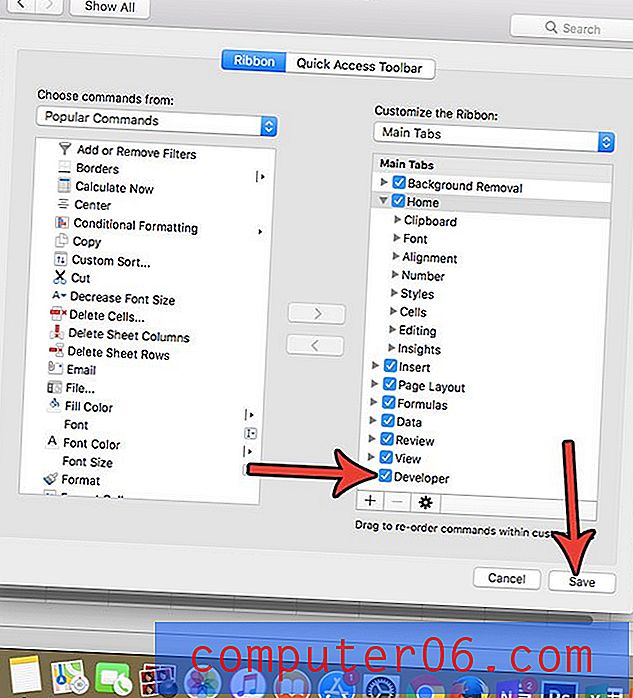Come rendere Google la tua home page in Safari su un Mac
La modifica delle impostazioni e la gestione dello spazio di archiviazione sono due cose che quasi tutti i proprietari di Mac incontreranno nel corso dell'utilizzo del proprio computer. Quando apri il browser Safari sul tuo Mac, è probabile che si apra a qualsiasi pagina precedentemente impostata come homepage. Ma se scopri che il tuo primo passo durante l'utilizzo di Safari prevede la navigazione su Google, potrebbe essere più sensato impostare Google come pagina iniziale.
Il nostro tutorial di seguito ti mostrerà dove trovare le impostazioni di Safari che determinano la home page utilizzata. Puoi quindi scegliere se vuoi che Safari si apra alla tua Home page in nuove finestre, nuove schede o entrambi.
Come impostare Google come pagina iniziale in Safari
I passaggi di questo articolo sono stati eseguiti su un MacBook Air utilizzando il sistema operativo macOS High Sierra. Seguendo i passaggi di questa guida modificherai le impostazioni di Safari in modo che si apra a Google all'avvio del browser.
Passaggio 1: apri Safari.
Passaggio 2: fai clic su Safari nella parte superiore dello schermo, quindi scegli l'opzione Preferenze .

Passaggio 3: selezionare la scheda Generale nella parte superiore della finestra.
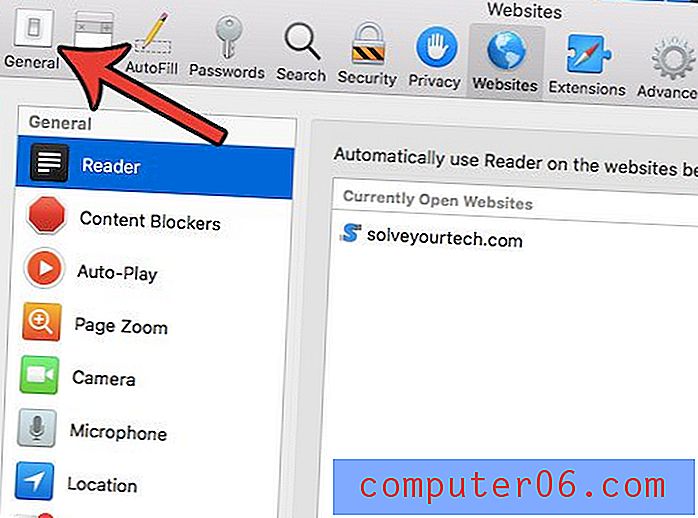
Passaggio 4: fai clic all'interno del campo Pagina iniziale, elimina la pagina iniziale corrente, quindi inserisci https://www.google.com e premi Invio sulla tastiera.
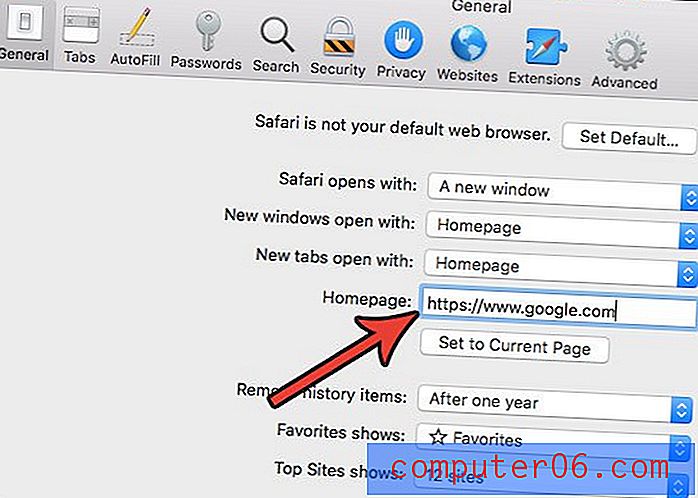
Passaggio 5: fai clic sul pulsante Modifica home page per confermare che desideri modificare la tua home page in Ricerca Google.
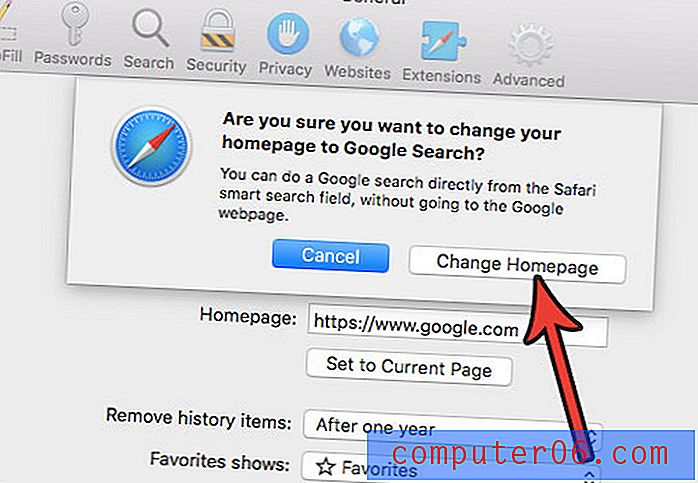
Potresti anche voler cambiare le Nuove finestre aperte con e Nuove schede aperte con impostazioni per dire Homepage se desideri che tali posizioni si aprano su Google.
Hai molti preferiti in Safari che non ti servono o che non usi più? Scopri come eliminare i preferiti in Safari e ripulire l'elenco.